win10必须手动获取dns
(win10如何自动获取?

PC 的 DNS 缓存问题可能导致无法连接 Internet。如果你试图清除浏览器缓存和 cookie 常用技能等,刷新 Windows 10 的 DNS 可能会解决你的问题。
DNS 缓存的作用域网络系统 (DNS) 服务器将熟悉的域名(如 howtogeek.com)将计算机转换为相互连接的计算机 IP 地址。尝试连接程序 google.com 或 facebook.com 当域名等待时,您的计算机会查询 Internet 上的 DNS 获取相应数字的服务器 IP 地址。为了节省时间,Windows 10 将从本地 DNS 存储服务器获得的信息副本 PC 上。这称为 DNS 缓存。
您电脑的 DNS 缓存可以节省时间,但如果出现问题,可能会导致连接错误。DNS 缓存可能会损坏,包括 IP 由于故障,地址和域名相关信息丢失。缓存也可能过时,这意味着您尝试访问的网站域名或 IP 上次缓存更新后,地址发生了变化。DNS 缓存也可能被污染,DNS 服务器提供了不正确的信息。DNS缓存中毒可能是偶然的,但也可能被恶意用来窃取登录凭证或其他敏感数据。
DNS 缓存会影响你 PC 上的所有 Internet 因此,如果你只在一个程序或一个网站上遇到问题,问题可能不在于你 DNS 缓存。如果不能访问特定网站,可以使用 IsItDownRightNow检查网站状态的工具。如果单个应用程序无法连接 Internet,请尽量检查您的防火墙设置。
刷新 DNS 缓存DNS 缓存不会作为文件存储在您身上 PC 而是存储在系统内存中。系统内存每次关机都会被清除,这也是 重新启动计算机可以解决这么多问题的部分原因。这也意味着刷新 DNS 缓存最简单的方法是重新启动 PC。
如果要在 Windows 10 上手动刷新 DNS 使用命令提示符或缓存 Windows PowerShell。有些命令必须作为管理员运行,但在这种情况下并不重要。
要启动命令提示符,请单击开始按钮,在开始菜单的搜索栏中键入cmd”,然后按 Enter。
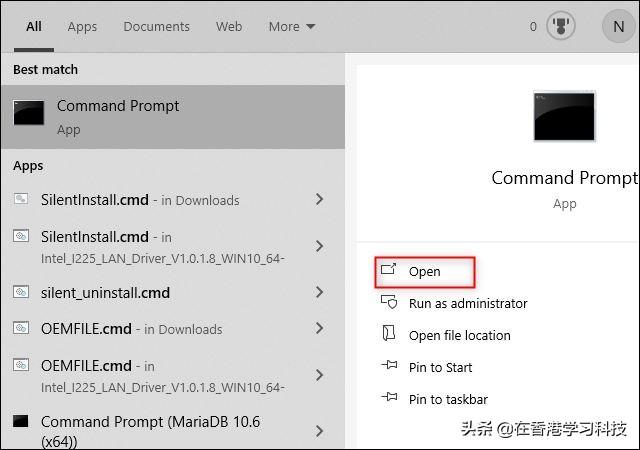
或者,你可以用 Windows PowerShell。单击开始按钮,在开始菜单的搜索栏中键入开始powershell”,然后按 Enter。
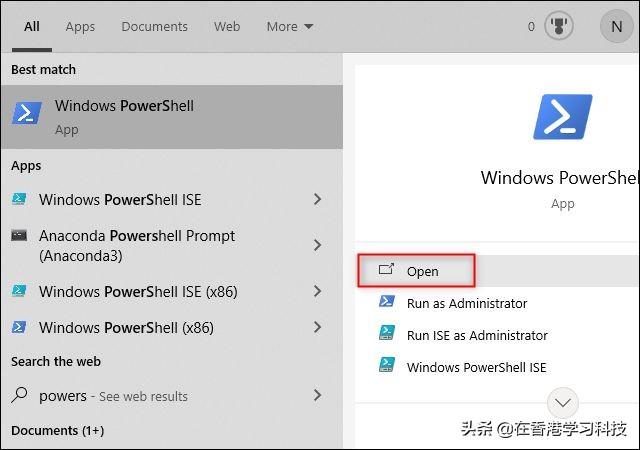
打开命令提示符或 Windows PowerShell,键入ipconfig /flushdns,然后按 Enter。
如果刷新了 DNS 缓存,你应该看到成功刷新 DNS 分析器缓存消息。现在可以关窗了。
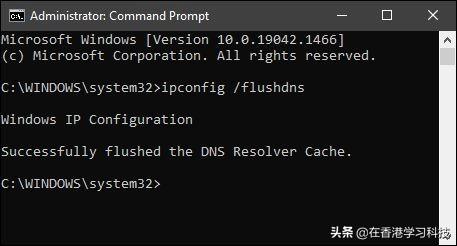
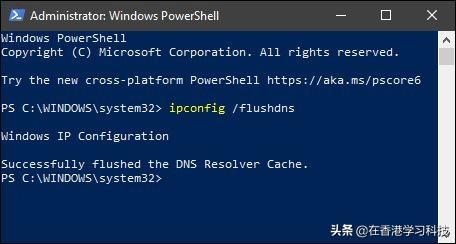
您现在可以测试遇到问题的网站或应用程序。它在工作吗?如果你还有问题,你必须试试 其他 Internet 连接故障排除步骤。